- 系统
- 教程
- 软件
- 安卓
时间:2021-08-05 来源:u小马 访问:次
Windows11系统微软发布的最新版电脑操作系统,很多用户都安装体验了,平时大家都不怎么会用到电脑闹钟,因为手机可以轻松实现这项功能,但其实电脑上也有闹钟功能,那么在Win11系统中该如何开启闹钟功能呢?今天在这里小编就来向大家介绍一下Win11系统设置闹钟的方法教程,希望大家会喜欢。
访问:
1、我们在开始菜单中就可以找到“闹钟和时钟”,点击进入。
2、然后点击左边的“闹钟”,再点击右侧的开关来开启它。
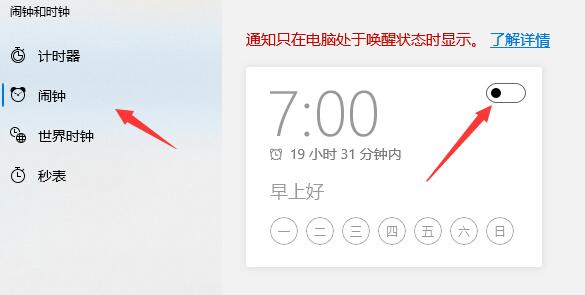
3、接着点击闹钟面板就可以开始设置闹钟的时间、备注、重复、声音等选项。
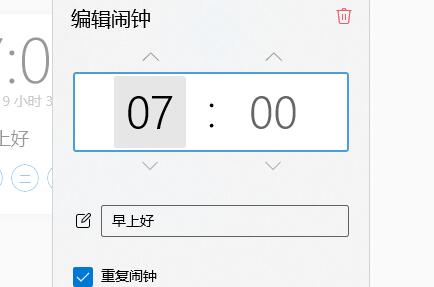
4、如果大家没有闹钟功能,可能是没有下载安装,可以先进入微软商店。
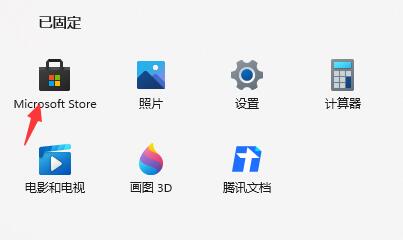
5、然后在右上角搜索框中搜索并打开“Windows闹钟和时钟”
6、打开之后点击下方的“获取”
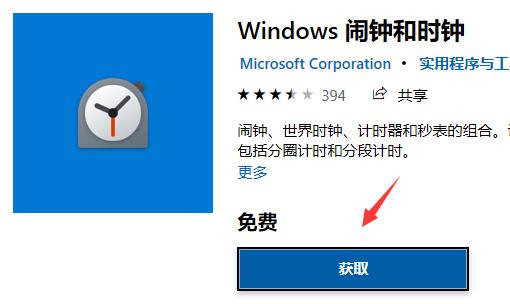
7、获取完成后点击右上角的“安装”
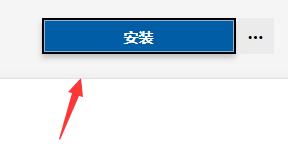
8、安装完成后点击右侧的三个点,然后选择“固定到开始菜单”即可。
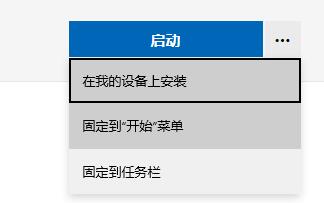
以上介绍的内容就是关于Win11系统设置闹钟的具体操作方法,不知道大家学会了没有,如果你也遇到了这样的问题的话可以按照小编的方法自己尝试一下,希望可以帮助大家解决问题,谢谢!!!想要了解更多的Windows11技巧请关注Win10u小马~~~





